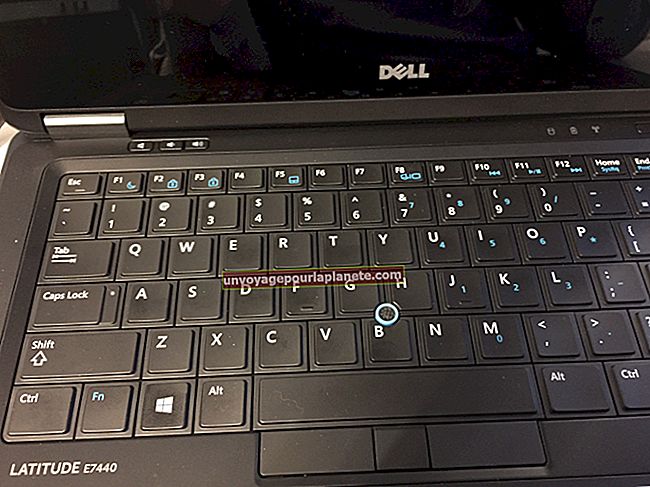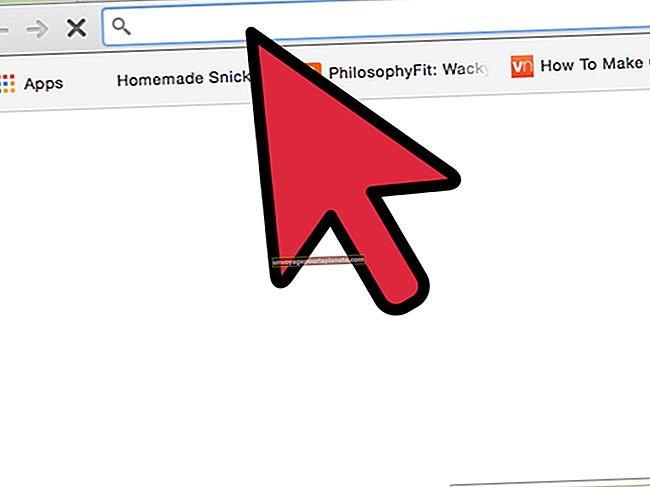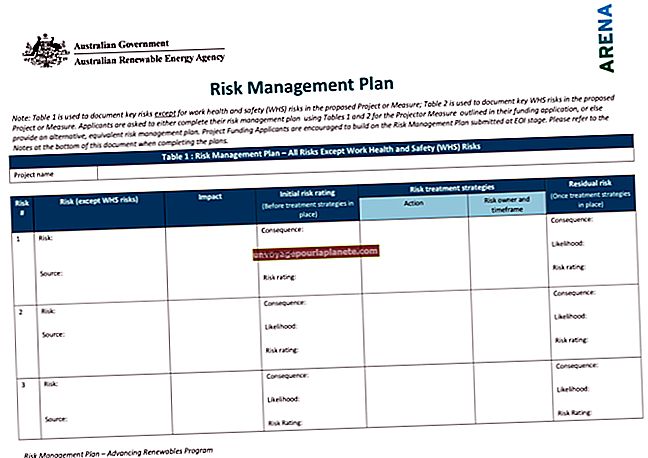ఐప్యాడ్ యొక్క బ్యాకప్ను ఎలా బలవంతం చేయాలి
ఐట్యూన్స్ లేదా ఐక్లౌడ్లోని మీ ఐప్యాడ్ యొక్క ఆటోమేటిక్ బ్యాకప్లు దాదాపుగా అప్రయత్నంగా ఉంటాయి, అయితే మీరు డిమాండ్ మేరకు సృష్టించే మాన్యువల్ బ్యాకప్లు. మాన్యువల్ బ్యాకప్లకు Wi-Fi కనెక్షన్, తగినంత బ్యాటరీ శక్తి మరియు సృష్టించడానికి కొన్ని ఫింగర్ ట్యాప్లు లేదా మౌస్ క్లిక్లు మాత్రమే అవసరం. స్వయంచాలక బ్యాకప్లు ప్రతిరోజూ ఒకసారి సంభవిస్తాయి, అయితే మీ తాజా చిత్రాలు, ప్రాధాన్యతలు, అప్లికేషన్ డేటా మరియు క్రియేషన్లు ఐక్లౌడ్ లేదా మీ కంప్యూటర్లో సేవ్ అవుతున్నాయని నిర్ధారించుకోవడానికి మీరు మీ ఐప్యాడ్ను రోజుకు చాలాసార్లు బ్యాకప్ చేయవచ్చు.
ఐప్యాడ్లో
1
మీ హోమ్ స్క్రీన్లో “సెట్టింగులు” నొక్కండి, ఆపై “ఐక్లౌడ్”. ఆపై “నిల్వ మరియు బ్యాకప్” నొక్కండి.
2
“ఐక్లౌడ్ బ్యాకప్” స్విచ్ను “ఆన్” కి టోగుల్ చేయండి. క్రింద “బ్యాకప్ అప్” బటన్ కనిపిస్తుంది.
3
“ఇప్పుడు బ్యాకప్” బటన్ నొక్కండి. మీ ఐప్యాడ్ యొక్క కెమెరా రోల్, మెయిల్ ఖాతాలు, అనువర్తన డేటా, పత్రాలు మరియు సెట్టింగ్లు ఐక్లౌడ్లో ప్రసారం అవుతాయి. పూర్తయినప్పుడు, మీ బ్యాకప్ యొక్క తేదీ మరియు సమయం "ఇప్పుడు బ్యాకప్ చేయండి" బటన్ క్రింద ప్రదర్శించబడుతుంది.
కంప్యూటర్లో
1
మీ కంప్యూటర్లో ఐట్యూన్స్ ప్రారంభించండి. మీ ఐప్యాడ్ సరఫరా చేసిన USB కేబుల్ ఉపయోగించి కనెక్ట్ చేయండి.
2
ఐట్యూన్స్ పేన్ యొక్క కుడి-ఎగువ మూలలో లేదా సైడ్బార్లో, పరికరాల క్రింద మీ ఐప్యాడ్ పేరుపై క్లిక్ చేయండి. ఇది మిమ్మల్ని సారాంశం టాబ్లోకి తెస్తుంది. బ్యాకప్ విభాగానికి దాటవేయి.
3
“స్వయంచాలకంగా బ్యాకప్” క్రింద “ఐక్లౌడ్” రేడియో బటన్ క్లిక్ చేయండి. తరువాత, “మాన్యువల్గా బ్యాకప్ చేసి పునరుద్ధరించండి” క్రింద “ఇప్పుడు బ్యాకప్ చేయండి” బటన్ క్లిక్ చేయండి. మీ ఐప్యాడ్ ఐక్లౌడ్లో బ్యాకప్ చేస్తుంది మరియు "బ్యాకప్ నౌ" బటన్ క్రింద బ్యాకప్ యొక్క తేదీ మరియు సమయాన్ని రికార్డ్ చేస్తుంది.
4
మీరు మీ కంప్యూటర్లో మీ ఐప్యాడ్ను బ్యాకప్ చేయాలనుకుంటే లేదా ఐక్లౌడ్లో ఒకదానికి అదనంగా కంప్యూటర్ బ్యాకప్ను సృష్టించాలనుకుంటే బదులుగా “ఐట్యూన్స్” రేడియో బటన్ను క్లిక్ చేయండి. “ఇప్పుడు బ్యాకప్ చేయి” బటన్ క్లిక్ చేయండి. మీ ఐప్యాడ్ మీ కంప్యూటర్లో బ్యాకప్ ఫైల్ను సృష్టిస్తుంది మరియు "బ్యాకప్ నౌ" బటన్ క్రింద బ్యాకప్ యొక్క తేదీ మరియు సమయాన్ని రికార్డ్ చేస్తుంది.